
今回は、インスタ公式が「予約投稿機能」を実装!詳細や使い方を徹底解説していきます。
以前までは外部ツール等を利用しないと予約投稿ができなかったのですが、新しくインスタ公式が予約投稿機能を発表したおかげで、外部サイトを利用せずとも予約投稿できるようになりました。
予約投稿機能の詳しい使い方等を、下記で解説していきます。
インスタ予約機能が公式リリース!
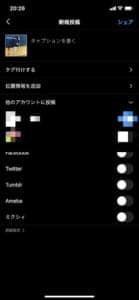
インスタの予約投稿機能が公式リリース!YouTubeの動画投稿のように、あらかじめ時間を決めておいてインスタの投稿もできるようになりました。
非常に便利な機能なので、これから多くの人が利用することが予想できます。
詳細を簡単に見ていきましょう。
以前までは外部アプリを使わなければいけなかった
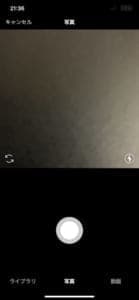
以前までは、インスタで予約投稿したいのであれば、外部ツールや外部サイトのサービスを利用してでないと行えませんでした。
中には有料のサービスもあるので、「一般人がインスタの予約投稿を使うのは少し敷居が高い」という考えがありました。
例えば、予約投稿機能がインスタから実装された今でも「Hootsuite」「Later」等の外部ツール・アプリは利用されています。
これらの外部ツール・アプリの使い方に関しては、下記の記事を参考にしてください。
インスタで予約投稿って出来る?詳細や予約投稿できない場合を徹底解説
今回の予約機能も「ビジネスアカウント」である必要がある
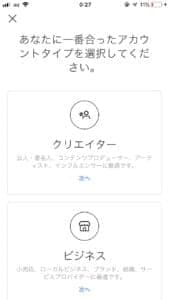
外部ツール・アプリを利用してインスタで予約投稿を行う場合は、原則として「ビジネスアカウント化」が必須でした(全てのアプリがそうとは限りません)。
インスタが公式でリリースした予約投稿機能に関してもビジネスアカウント化しておく必要があるので、あらかじめこちらで操作を行っておく必要があります。
普通のアカウントからビジネスアカウントへの切り替えはおおよそ3分程度で行うことができ、ビジネスアカウントから普通のアカウントに戻すのも簡単!しかも無料で切り替えることができます。
ビジネスアカウントにする方法・ビジネスアカウントから普通のアカウントへの切り替え方法等は、下記の記事を参考にしてください。
【インスタ】ビジネスプロフィールの設定&解除方法!保存数の確認方法など徹底解説

また、インスタでは2019年7月から「クリエイターアカウント」という、ビジネスアカウントと似たタイプのアカウントも設定可能となっています。
クリエイターアカウントとは、ビジネス活動を行っている人向けのアカウントで、企業としてではなく個人のクリエイターから主に使われていました。
今回実装されたインスタの予約投稿機能は、ビジネスアカウントだけでなくクリエイターアカウントに設定していたとしても活用できます!
ビジネスアカウントとクリエイターアカウントどちらも大きな差があるわけではないので、予約投稿機能を使いたいというだけなら、どちらを使っても問題はないでしょう。
クリエイタースタジオとの連携も必要

インスタからも予約投稿ができるようになったと知ってインスタ内の投稿をくまなくチェックする人も多いのですが、この機能はインスタアプリからは使えません。
「Facebookクリエイタースタジオ」というインスタ・Facebookのクリエイト・設定サイトに登録する必要があります(サイトはこちらです)。
こちらのサイトでは投稿管理や動画のインプレッション・パフォーマンスチェック・収益化設定を行うことができますが、新たに予約投稿も設定できるようになっています。
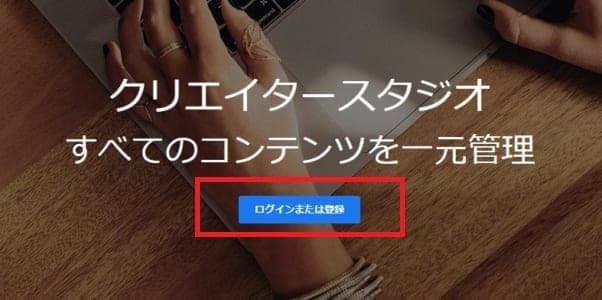
URLではFacebookと記載されていますが、インスタとFacebookは同じ会社が運営しているので、インスタでもFacebookクリエイタースタジオを使うことができます。
ただし、登録する場合に必要となるのは「Facebookのアカウント」ですので、万が一Facebookのアカウントを既に作成してあるという人は、新たに登録する必要はありません。
まずは、Facebookクリエイタースタジオにリンクして、「ログイン(登録)」を選択してください。
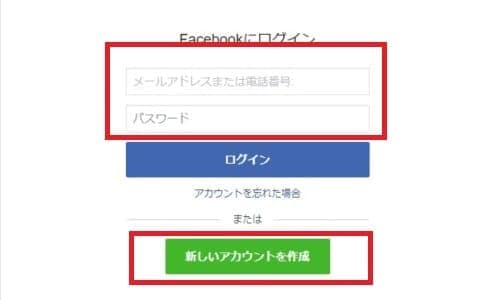
ログイン・登録画面はFacebookのものですので、ここでFacebookアカウントを入力してください。
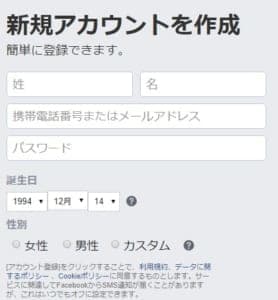
入力する情報は名前と電話番号(メールアドレス)、設定するパスワードと生年月日、年齢等の個人情報です。
これを入力したらすぐにFacebook会員になれますので、そのままFacebookを一旦閉じて、先ほどのFacebookクリエイタースタジオのページに戻り、ちゃんとログインできている状態かを確認してください。
これでFacebookクリエイタースタジオに登録できたので、予約投稿を行う最低限の土台の準備は整いました!
インスタ公式の予約投稿を使えばこのような面で便利に!
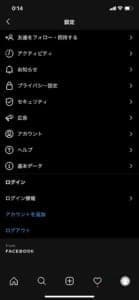
インスタで予約投稿できるようになれば、次のようなメリットを得ることができます。
予約投稿のメリット
- 投稿したいタイミングでスマホやPCを触らなくてもいい
- パソコンだけで簡単に操作できる
- 予約投稿したものの反応もクリエイタースタジオでチェックできる(インスタアプリでもチェックできる)
- 今流行りの「時差グラム」として活用できる!
これらのメリットは外部ツール・アプリを利用しても得ることができたメリットですが、インスタの予約投稿機能を使えば外部ツール・アプリ分の費用の発生を抑えることができます。
Facebookクリエイタースタジオも様々な便利機能を兼ね備えているので、予約投稿以外にも活用することができるでしょう。

また、「Hootsuite」「Later」等の外部ツール・アプリを使用した場合、「ハッシュタグの追加」「チェックイン機能追加」「写真編集」を行うことができません。
インスタに写真を投稿したいなら写真を編集したりたくさんの人に見てもらえるようにハッシュタグを付けることは必須ですが、これらを付ける機能は備わっていませんでした。
しかし、Facebookクリエイタースタジオからの投稿なら、ハッシュタグとチェックインは付けることができます。
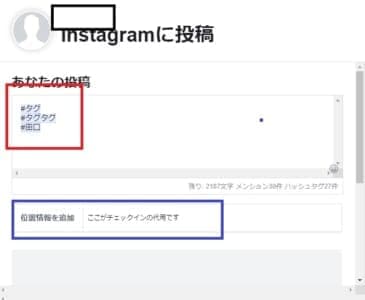
上記画像はFacebookクリエイタースタジオの投稿画面の画像ですが、投稿にキャプションと位置情報を設定することができます。
赤枠のように、頭に「#」(ハッシュタグ)を付ければ投稿した際にハッシュタグ付きで投稿されるようになっていますし、青文字の位置情報を追加の部分は自分で自由に編集を行うことができるので、チェックイン機能となんら変わらず活用することができます。
ただし、位置情報に関してはチェックイン機能とは異なりますので「あくまでも位置情報の名前・名称を自分で決めることができる機能」だと割り切った方がいいです。
どちらにせよ、従来のインスタ予約投稿ツール・アプリを活用した場合では得ることのできないメリットです。

また、この予約投稿機能を活用することで、インスタを「時差グラム(時差スタグラム)」としても活用することができます。
時差グラムとは、「時差のあるインスタの活用方法」で、投稿時に位置情報等を付けて今この場所にいますというような投稿をしておきながら、実はもう自宅に戻っていて、その場所に自分がいない(ストーカー等の防止効果あり)という状態にできます。
今いる場所をそのまま情報としてインスタに拡散するよりも、時差グラムとして活用して投稿した方が、自分の身の危険を守ることができるでしょう。
時差グラムとして利用する場合、投稿までに時間がありますので、その間に「いかに気に入った写真に加工できるか」も考えることができ、画像編集・加工アプリ等を使って投稿時間までに最終編集を行うこともできます。(この場合は一旦予約した投稿を削除→再度編集を行う必要があります)
PCからのみ利用可能

現在、クリエイタースタジオを利用して予約投稿が行えるのはPCからのみです。
スマホやアプリ、Web版からでもクリエイタースタジオの予約投稿機能は利用できないので注意が必要となります。
スマホのWeb版からクリエイタースタジオにアクセスは可能ですが、Instagramアカウントにログインをすることが出来ません。
画像のフィルター加工不可

クリエイタースタジオからインスタの予約投稿を行う場合、基本的にはアプリなどと同じように編集や加工が可能です。
しかし、画像のフィルター加工だけはできないので注意が必要です。もし画像の加工をしたいのであれば、先に別のアプリや、インスタのアプリ投稿画面で加工をしておくことをおすすめします。
インスタで皆んな使ってる可愛いハートが散りばめられたフィルターを使うには!?FaceUを徹底解説
予約投稿の手順を徹底解説

インスタの予約投稿機能を使う手順について紹介します。
最低でも下記の操作をあらかじめ行っておく必要があるので、これらを忘れずに行ってください。
利用手順
- インスタをビジネスアカウント化
- Facebookクリエイタースタジオに登録(クリエイタースタジオ内で操作を行います)
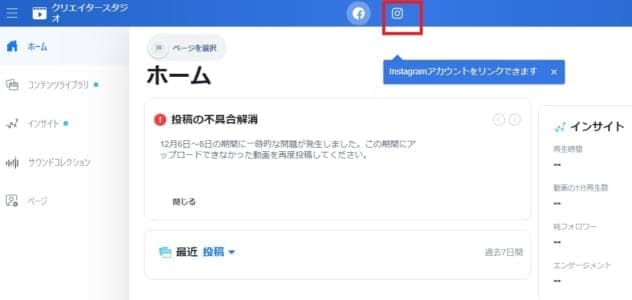
まずは、登録しているFacebookクリエイタースタジオにログインしてください。
ホーム画面の上部分にあるインスタアイコンをタップすれば、インスタ投稿の設定や編集を行うことができます。

一番最初にタップすると、上記画像のように「連携画面」が出てきます。
自分のアカウントを入力して、Facebookクリエイタースタジオとインスタアカウントを連携させてください。
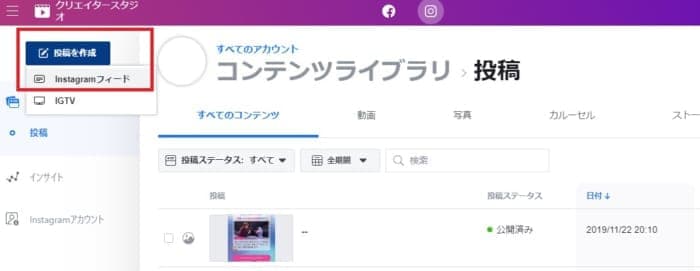
連携させた後は、ホーム画面から「投稿を作成」「Instagramフィード」を選択します。
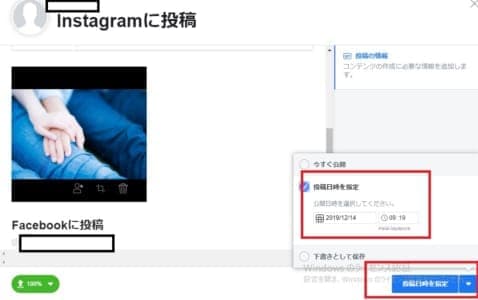
この画面から投稿したい画像や動画をアップロードできます。
最後に、投稿ボタンの隣にある「投稿日時を指定」を選択して、写真や動画の公開予定日を選択すれば、予約投稿は完了です。
その時間以降に、インスタに予約投稿したものがアップロードされているかも確認しておきましょう。
アスペクト比の変更
投稿する画像は基本1:1の正方形にトリミングされて投稿されますが、このアスペクト比は投稿時に変更することが可能です。
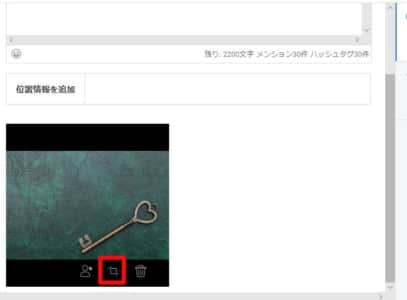
投稿編集画面で画像を選択したら、画像下にあるトリミングアイコンをタップします。
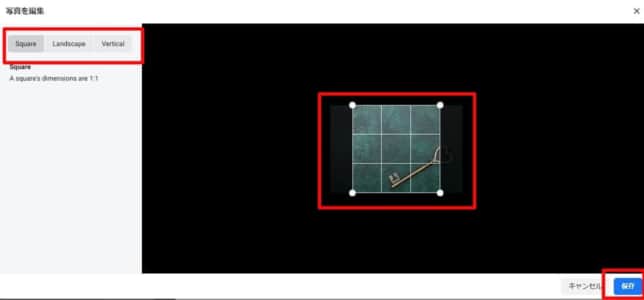
画像の編集画面になるので投稿したいアスペクト比と、画像位置を選択・修正し、「保存」を選択すれば完了です。
| 名称 | 比率 | 形 |
| Square | 1:1 | 正方形 |
| Landscape | 1.91:1 | 横長 |
| Vertical | 4:5 | 縦長 |
アスペクト比は上記の3つから選択できます。
1つだけ注意点があり、次に説明を行う「予約をすでにしている投稿を編集」する場合に限り、このアスペクト比を選択することはできません。必ず最初に予約を確定する段階で選択しておくようにしてください。
予約投稿の編集・削除
予約をした投稿は編集や削除を投稿前に行うことも可能です。
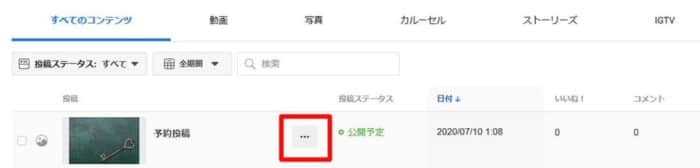
自分の投稿が並んでいる画面で、予約した投稿にカーソルを合わせるとメニューアイコンが出るのでタップをします。
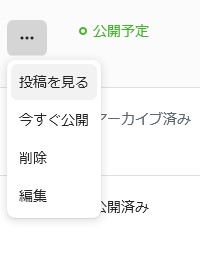
削除したい場合は「削除」を内容を変更したい場合は「編集」を選択します。また、投稿を予約ではなく今すぐに変えたい場合もここから可能です。
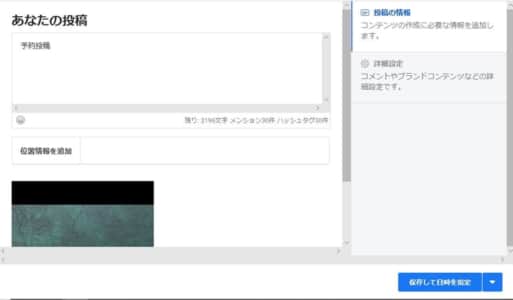
編集を選択すると編集画面に移るので、内容を変更して最初と同じように日時指定、もしくはすぐに投稿をすればOKです。
予約投稿できない場合について

インスタで予約投稿できない場合について紹介します。
インスタは世界中で使われているSNSで、海外版よりも日本版の方がアップデートが遅いことも多々あります。
そのため、日本人ユーザーの中には、Facebookクリエイタースタジオに登録しても予約投稿機能が備わっていないという人もいるかもしれません!
ビジネスアカウント化・クリエイタースタジオ連携が終わっていない

まず真っ先に見直さないといけないのは、「Facebookクリエイタースタジオの登録・連携」と「ビジネスアカウントに設定したかどうか」です。
このどちらか一方でもできていない場合は、インスタの予約投稿機能を活用することはできません。
上記の使い方やビジネスアカウント登録の項目通り、この2つの登録・連携を終わらせてください。
それでもインスタで予約投稿できない場合は、なんらかのエラーが起きているか、自分のFacebookクリエイタースタジオに実装されていないかのどちらかです。
インスタアップデートを行っていない・されていない
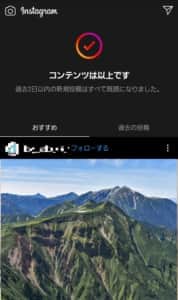
インスタの予約投稿はインスタアプリから行うわけではありませんが、Facebookクリエイタースタジオを使うのであれば、インスタを更新しておいた方がいいです。
元々、インスタの全機能を正常に使う場合は、インスタが最新版にアップデートされていることが大前提となっているので、インスタアプリが古い状態だとその他ツール(今回でいうFacebookクリエイタースタジオ)の利用もできない可能性があります。
インスタを更新できるようならAppStoreやGooglePlayから更新して、更新できないというなら、自分のインスタもバージョンアップされるまで待つようにしてください。
Facebookに自動ログインされている

PCでクリエイタースタジオにアクセスした際、Facebookのログイン情報が残ったままにしていると、上の画像が表示される可能性があります。
Facebookで投稿をあまりしていない際にはこの画像が表示されてしまい、Instagramに移行をすることが出来ません。
この場合は必ずPCから一度Facebookにアクセスし、マイページからアカウントのログアウトを行って再度クリエイタースタジオにアクセスをしてください。
そうすることで上の画像が表示されなくなり、インスタへのログインができるようになります。
不具合の可能性もある

インスタもしくはFacebookクリエイタースタジオ側の不具合のせいで、インスタの予約機能を使えなかったという場合もあります。
まだ大規模な不具合そのものは起こっていませんが、実装されたばかりのサービスですので、これからなんらかの不具合が起こる可能性は充分考えられるでしょう。
万が一予約投稿機能が使えなくなった(使えない)場合は、下記の対処法を試してみてください。
対処法一覧
- スマホの再起動
- インスタの再起動
- Facebookクリエイタースタジオを一度閉じる
- 通信環境をチェック
など
これらの対処法は、インスタやFacebookクリエイタースタジオで大規模なサーバーエラー等が起こっていないのであれば、活用することができます。
特に難しい対処法でもないので、使えなかった場合はとりあえず全部試してみることをおすすめします。
インスタ・Facebookクリエイタースタジオにアクセスできている場合はインターネットには繋がってはいますが、通信速度面で問題が発生しているかもしれません。
また、どうしてもできないという場合は、外部アプリを利用して予約投稿を行うのも1つの手です。


